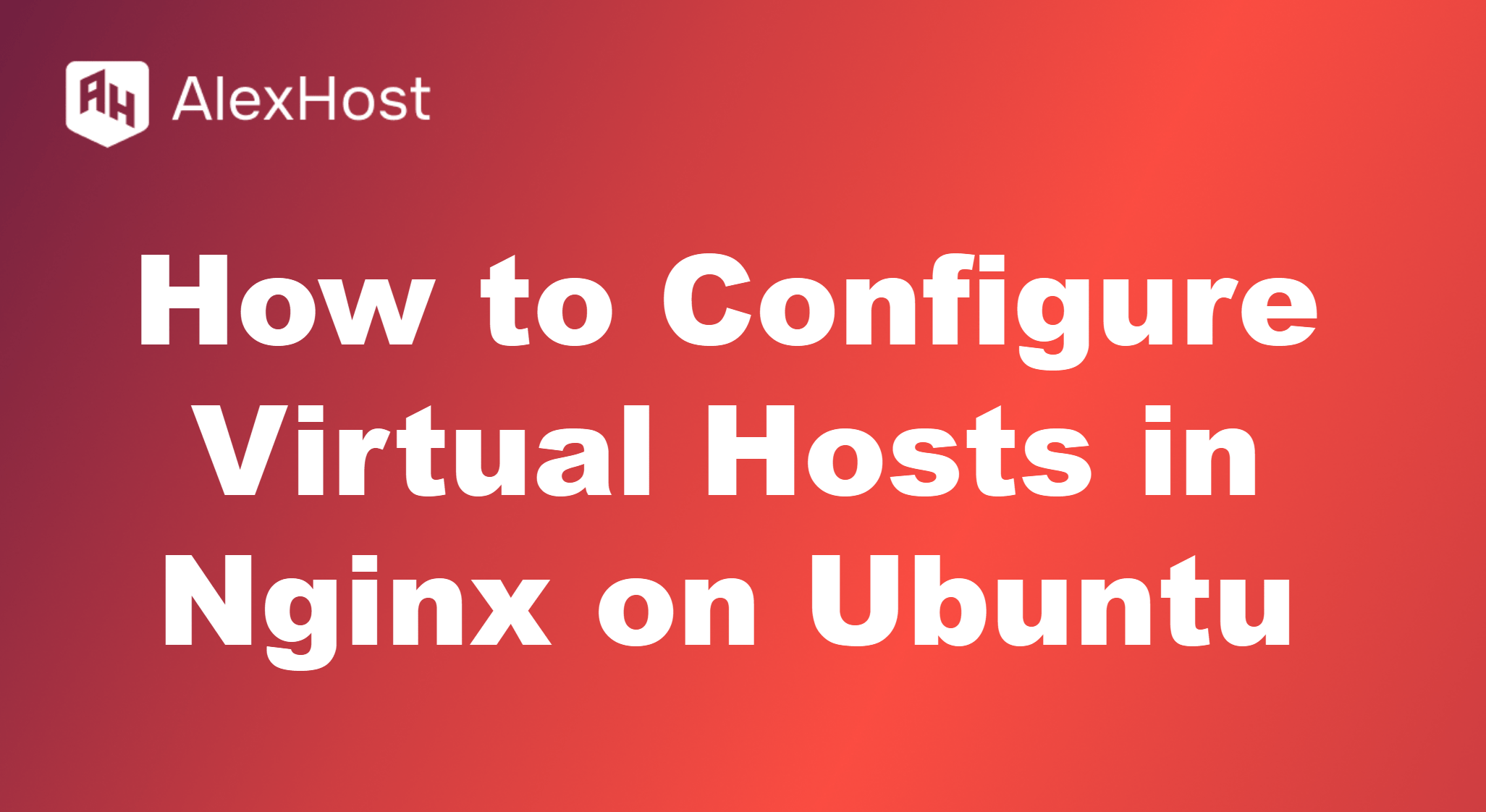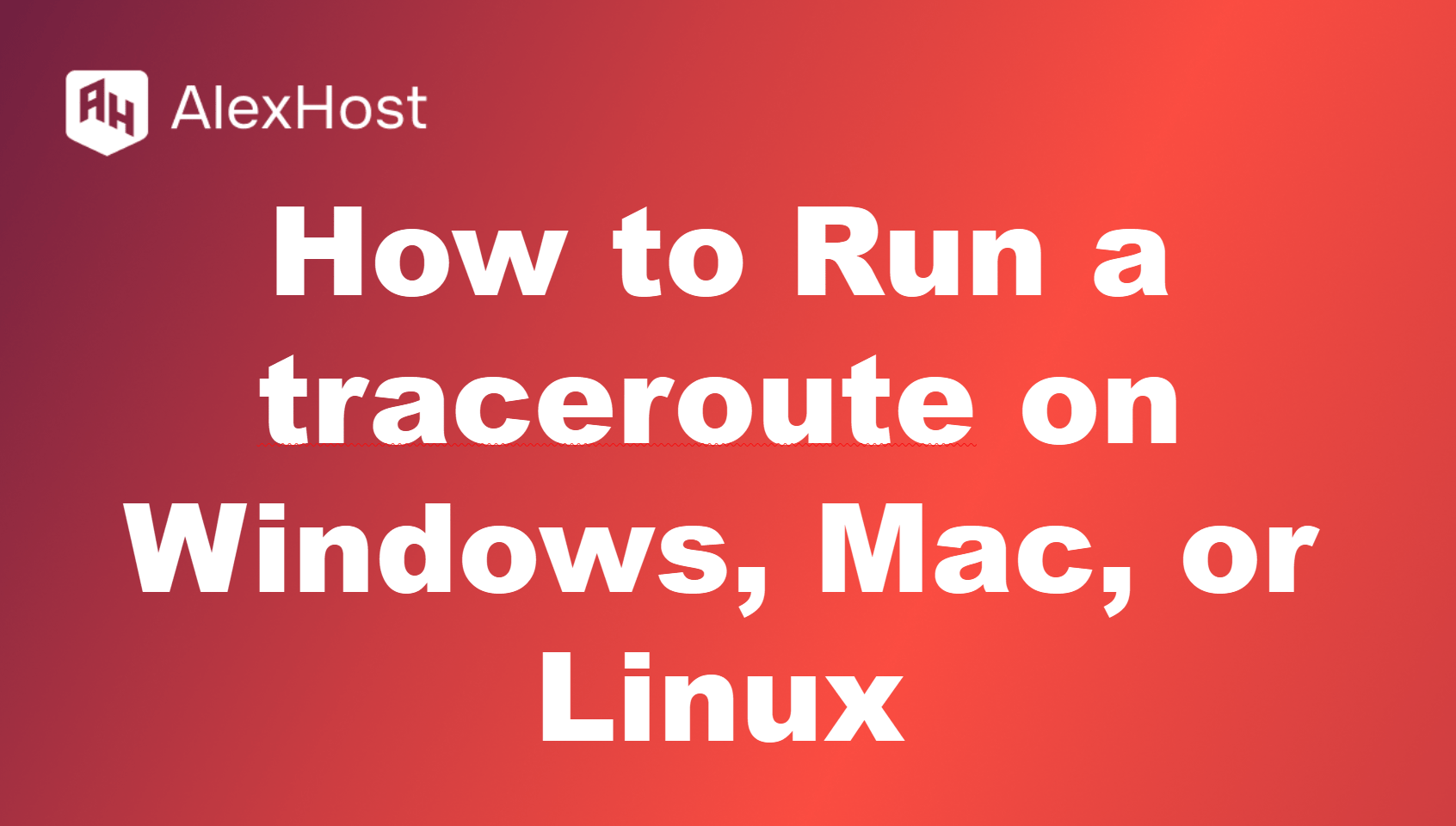Wie man das Paket in Ubuntu entfernt
Die Verwaltung und Optimierung Ihres Ubuntu-Servers ist entscheidend für die Aufrechterhaltung der Spitzenleistung, insbesondere wenn Sie kritische Anwendungen hosten. Das Linux-VPS-Hosting von AlexHost bietet eine zuverlässige und sichere Plattform, die Ihnen die Flexibilität bietet, installierte Pakete effizient mit Tools wie apt, dpkg oder snap zu verwalten. Mit vollem Root-Zugriff und skalierbaren Ressourcen stellt AlexHost sicher, dass Sie Ihre Serverumgebung an Ihre Bedürfnisse anpassen können, egal ob Sie neue Software hinzufügen oder veraltete Pakete entfernen.
Die Verwaltung der installierten Pakete in Ubuntu ist dank des benutzerfreundlichen Paketverwaltungssystems des Betriebssystems im Allgemeinen ein unkomplizierter Prozess. Im Laufe der Nutzung Ihres Systems kann jedoch der Zeitpunkt kommen, an dem Sie Software deinstallieren müssen, sei es, weil sie nicht mehr benötigt wird, weil sie Konflikte mit anderen installierten Programmen verursacht oder weil Sie einfach Speicherplatz freigeben möchten. Glücklicherweise bietet Ubuntu mehrere effiziente Möglichkeiten zum Entfernen von Paketen, sowohl mit High-Level- als auch mit Low-Level-Paketmanagern, wie apt und dpkg. Diese Werkzeuge bieten eine Reihe von Optionen für die Paketentfernung, von einfachen Deinstallationen bis hin zu umfassenderen Entfernungen, die sicherstellen, dass alle zugehörigen Dateien und Abhängigkeiten von Ihrem System gelöscht werden.
In diesem Leitfaden werden wir die verschiedenen Methoden zur Deinstallation von Paketen in Ubuntu erläutern, wobei jede Methode auf unterschiedliche Anwendungsfälle, technische Kenntnisse und Vorlieben zugeschnitten ist. Je nachdem, wie viel Kontrolle Sie über den Deinstallationsprozess haben möchten, können Sie zwischen einer grafischen Benutzeroberfläche (GUI) für eine benutzerfreundlichere Erfahrung oder der Kommandozeile für eine detailliertere Kontrolle wählen.
Methoden zum Entfernen von Paketen in Ubuntu
1. Mit dem Befehl apt remove
Der Befehl apt remove ist die am häufigsten verwendete Methode zur Deinstallation von Paketen in Ubuntu. Er entfernt das Paket selbst, lässt aber die Konfigurationsdateien zurück, so dass es einfach ist, das Paket später mit den gleichen Einstellungen neu zu installieren.
Syntax:
sudo apt remove
Wenn Sie zum Beispiel den Texteditor nano entfernen möchten, führen Sie aus:
sudo apt remove nano
Dadurch wird das Paket deinstalliert, aber die Konfigurationsdateien bleiben erhalten, falls Sie es in Zukunft wieder installieren möchten.
2. Ein Paket vollständig entfernen: apt purge
Wenn Sie ein Paket vollständig entfernen möchten, einschließlich aller zugehörigen Konfigurationsdateien, verwenden Sie den Befehl apt purge. Dadurch wird sichergestellt, dass keine Spur des Pakets auf Ihrem System verbleibt.
Syntax:
sudo apt purge
Um z.B. das Paket nano mitsamt seinen Konfigurationsdateien vollständig zu entfernen, würden Sie verwenden:
sudo apt purge nano
3. Verwenden von apt autoremove zum Aufräumen nicht verwendeter Abhängigkeiten
Wenn Sie Pakete in Ubuntu installieren, werden oft zusätzliche Abhängigkeiten installiert, um das Hauptpaket zu unterstützen. Wenn Sie jedoch das Hauptpaket entfernen, können diese Abhängigkeiten auf dem System verbleiben. Der Befehl apt autoremove hilft dabei, diese ungenutzten Abhängigkeiten zu bereinigen.
Syntax:
sudo apt autoremove
Dadurch wird Ihr System nach unnötigen Abhängigkeiten durchsucht und diese entfernt.
4. Verwenden von dpkg zum Entfernen von Paketen
Der Befehl dpkg ist ein untergeordneter Paketmanager, der Abhängigkeiten nicht wie apt handhabt. Sie können dpkg verwenden, um ein Paket direkt zu entfernen, aber Sie müssen möglicherweise alle Abhängigkeitsprobleme manuell lösen.
Syntax:
sudo dpkg --remove
Um zum Beispiel das Paket nano mit dpkg zu entfernen, führen Sie aus:
sudo dpkg --remove nano
Denken Sie daran, dass dpkg nicht automatisch alle Abhängigkeiten entfernt, auf die das Paket angewiesen ist.
5. Entfernen von Snap-Paketen
Zusätzlich zu den traditionellen .deb-Paketen unterstützt Ubuntu auch snap-Pakete. Um ein Snap-Paket zu deinstallieren, verwenden Sie den Befehl snap remove .
Syntax:
sudo snap remove
Um zum Beispiel eine Snap-Version des vlc media player zu entfernen, verwenden Sie:
sudo snap remove vlc
Fazit
Die Deinstallation von Paketen in Ubuntu ist ein einfacher Prozess, der mit verschiedenen Befehlen durchgeführt werden kann, je nachdem, ob Sie Konfigurationsdateien beibehalten oder nicht verwendete Abhängigkeiten bereinigen möchten. Ob Sie apt, dpkg oder snap verwenden, Ubuntu bietet Ihnen alle notwendigen Werkzeuge, um Ihre installierte Software effizient zu verwalten.
Durch regelmäßiges Bereinigen ungenutzter Pakete und Abhängigkeiten können Sie Ihr System übersichtlich halten und für eine optimale Leistung sorgen.